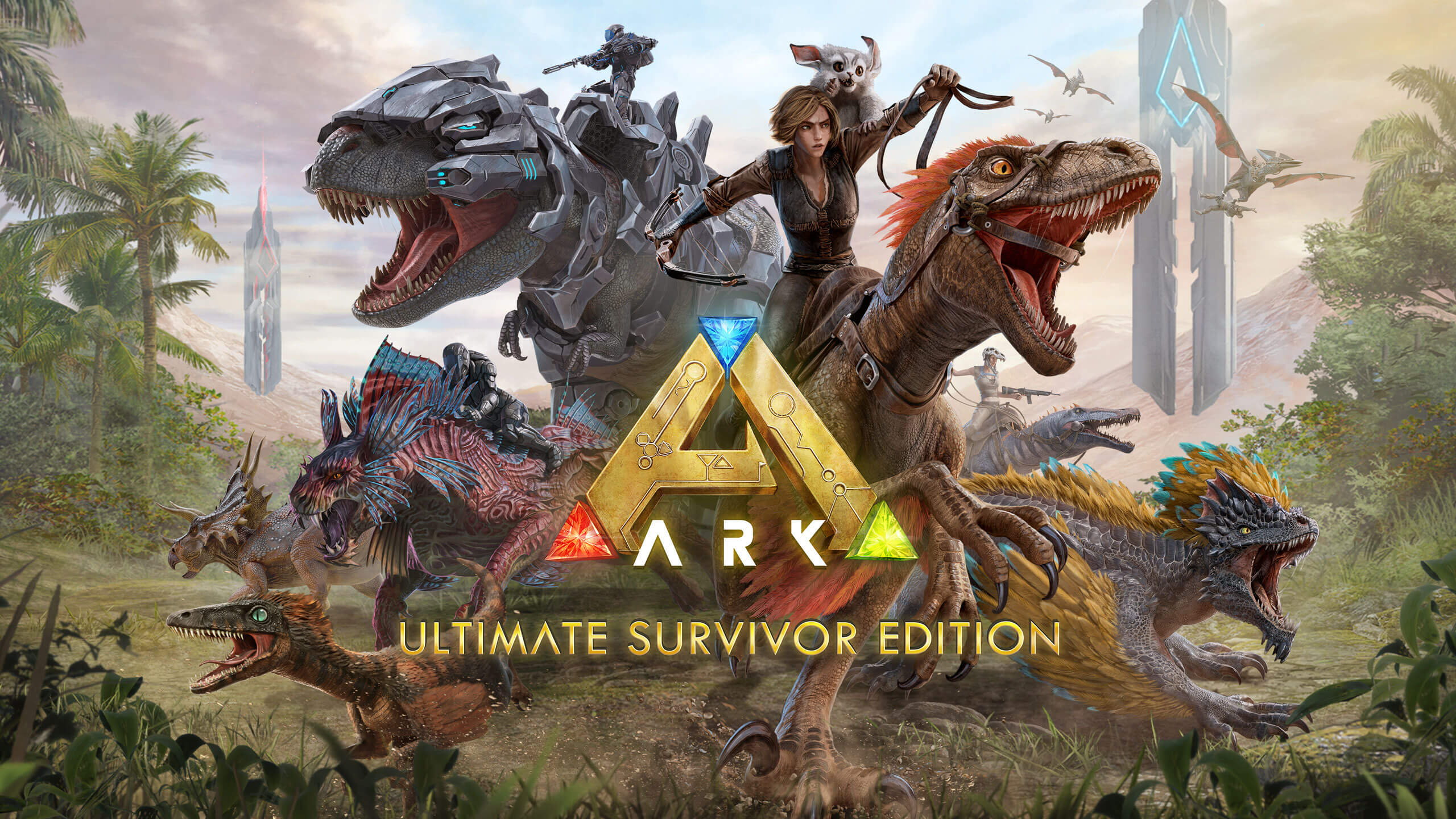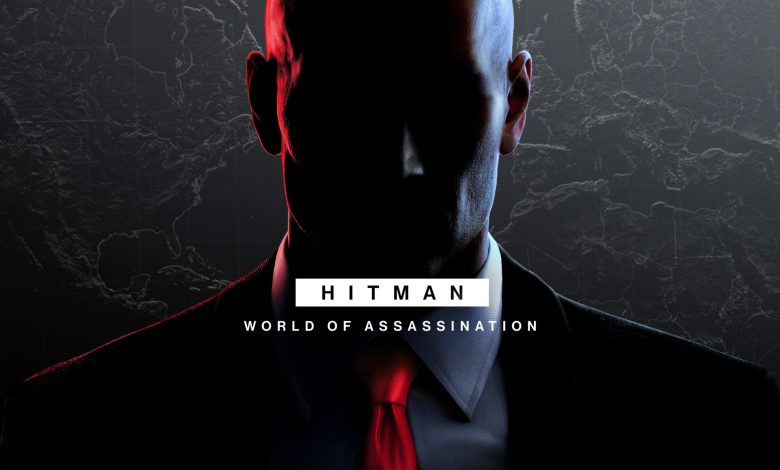Unkategorisiert
Hier sind die Top 10 PS5-Konsolenfunktionen, die Sie nutzen sollten
Werbung
Vor zwei Jahren (also als die PlayStation 5 auf den Markt kam) war das Gerät aufgrund der Krise, die die Branche durchmacht, nicht oft in den Läden zu sehen, aber jetzt bessert sich die Lage deutlich und ich denke, dass es nicht mehr so schwierig ist, die PS5 zu finden, wie es beispielsweise in einem Jahr wie 2020 der Fall war. Wenn Sie Glück haben und das Gerät bereits seit zwei Jahren besitzen oder erst kürzlich gekauft haben, sollten Sie wissen, dass es einige Funktionen gibt, die Plattformbesitzer von Zeit zu Zeit verwenden und die Sie nutzen sollten, um Ihr Erlebnis zu verbessern.
PS Plus-Dienst in allen Kategorien
Lassen Sie mich, lieber Leser, die Funktionen auflisten. Sie kennen sicherlich den PS Plus-Dienst, einen Dienst, der Ihnen zusätzlich zur Online-Gaming-Funktion, die dem regulären PS Plus-Dienst entspricht, drei kostenlose Spiele pro Monat bietet, wenn Sie sich in der Kategorie „Essential“ befinden. Diese Stufe kostet $9,99 US-Dollar pro Monat oder $59,99 US-Dollar pro Jahr.
Wenn Sie aufsteigen und mehr Spiele spielen möchten, gibt es hier PlayStation Plus Extra, das dieselben Vorteile wie die Kategorie bietet, über die wir gesprochen haben, mit dem zusätzlichen Bonus einer großen Spielebibliothek. Die Bibliothek umfasst über 400 Spiele, darunter Erstanbietertitel, die exklusiv für die PS5-Plattform erhältlich sind, sowie Titel von Drittanbietern. All dies erhalten Sie für nur $ 5 mehr als den Grundpreis, also $ 15 pro Monat.
Die höchste Stufe ist PS Plus Premium, das den Spielern eine Kombination aus PS Plus und PS Now bietet, um neben klassischen Spielen auch Cloud-Spiele und bis zu 340 zusätzliche PS2-, PS3- und PSP-Spiele zu spielen. In Regionen, in denen PS Now-Spielestreaming derzeit nicht verfügbar ist, heißt es PlayStation Plus Deluxe und kostet pro Monat etwas weniger.
Speicherupgrade

Es besteht kein Zweifel, dass Xbox den einfachsten Weg wählt, den Speicherplatz seiner Plattform zu erweitern, indem es eine spezielle „Festplatte“ in einen Steckplatz auf der Rückseite des Geräts einbaut, als ob man ein Kabel in einen Anschluss stecken würde. Im Gegensatz zur PS5-Plattform, die diese Option auf eine Weise bietet, die etwas schwieriger zu installieren ist. So oder so wird die Funktion wahrscheinlich von den Plattformbesitzern gelobt werden, nachdem sie nach der Markteinführung des Geräts etwa ein halbes Jahr lang nicht verfügbar war.
Sie können den Speicherplatz erweitern, indem Sie eine M.2-SSD in das Gerät einsetzen, indem Sie es öffnen und hineinlegen. Diese Art der Speicherung gilt als die beste, da sie auf PCs platziert wird, was zu einer wesentlich schnelleren Leistung der Plattform beiträgt. Allerdings müssen Sie darauf achten, dass Sie kein Volumen mitbringen, das größer als 4 Terabyte ist, wobei die Dicke, die durchschnittlich sein sollte, zu berücksichtigen ist.
3D-Sound

Die Entwicklung neuer Audiotechnologien ist für Sony kein Neuland. 3D-Audio oder räumliches Audio ist eine spezielle Audiotechnologie, mit der Zuhörer die Richtung und Entfernung eines Geräuschs bestimmen können. Es gibt einige Unterschiede zwischen 3D- und räumlichem Audio, aber Sie müssen sich über diese technischen Probleme keine Gedanken machen. Um diese Funktion zu aktivieren, gehen Sie zu „Einstellungen“, „Ton“ und aktivieren Sie das Kontrollkästchen „3D-Sound für Kopfhörer“.
Fernwiedergabe

Mit Remote Play können PS5-Spieler auf jedem anderen Bildschirm oder Gerät spielen, während ihr Gerät eingeschaltet ist. Sie können die gesamte Plattform von Ihrem PC oder jedem Android-Telefon oder iPhone aus spielen. Öffnen Sie einfach „Einstellungen“, „System“ und „Remote Play“ auf Ihrer PS5. Anschließend können Sie die Remote Play-App auf Ihren Computer oder Ihr Mobiltelefon herunterladen.
Finden Sie heraus, wie viel Zeit Sie im Spiel verbracht haben

Wenn Sie sehen möchten, wie viel Zeit Sie mit Spielen verbringen, bietet die PS5 eine versteckte, aber nützliche Funktion. Sie sind sich dessen vielleicht nicht bewusst, aber Ihre PlayStation 5 zeichnet auf, wie viel Zeit Sie mit Spielen verbringen. Wählen Sie auf Ihrem PS5-Startbildschirm Ihr Profilsymbol in der oberen rechten Ecke aus. Sie können auf das „Dreieck“ klicken und dann zu Ihrem Profil gelangen.
Gehen Sie zur Option „Spiele“. Hier sehen Sie alle Spiele, die Sie auf Ihrem PlayStation-Konto gespielt haben. Sie sehen, wann Sie das gesamte Spiel zum letzten Mal gespielt haben und wie viele Stunden insgesamt gespielt wurden. Beachten Sie, dass dies nicht aktuell ist, da die Spielzeit auf die Stunde gerundet angezeigt wird.
Machen Sie Spielclips und Fotos

Wenn Sie auf Ihrer PS5 einen Screenshot machen möchten, halten Sie die Share-Taste auf Ihrem Controller in der oberen linken Ecke der Konsole gedrückt. Sobald am Rand des Bildschirms eine Bestätigungsmeldung angezeigt wird, dass Sie einen Screenshot gemacht haben. Wenn das System es Ihnen zu einem bestimmten Zeitpunkt nicht erlaubt, einen Screenshot zu machen, wird eine Meldung angezeigt, dass die Bildschirmaufnahme- und Aufzeichnungsfunktion angehalten wurde.
Einen Screenshot können Sie erstellen, indem Sie einmal kurz auf die Share-Taste drücken und anschließend im erscheinenden kleinen Menü „Screenshot erstellen“ auswählen. Im Popup-Menü haben Sie zwei Optionen: Die erste links lautet „Video aufnehmen“ und dann „Schnappschuss des letzten Spiels speichern“.
Bestimmen Sie den Schwierigkeitsgrad des Spiels

Die PS5 ermöglicht Ihnen die Nutzung einer Vielzahl von In-Game-Einstellungen. Diese Einstellungen wirken sich zwar auf die meisten Spiele aus, die Sie auf Ihrer PlayStation spielen, es kann jedoch sein, dass manche Spiele bestimmte Einstellungen nicht unterstützen, beispielsweise den Schwierigkeitsgrad des Spiels. In diesem Fall gelten diese Einstellungen für sie nicht.
Gehen Sie einfach zu Einstellungen, dann zu Gespeicherte Daten und dann zu Spieleinstellungen. Wählen Sie „Spielvoreinstellungen“ und gehen Sie zu „Schwierigkeitsgrad“. Sie können jetzt einen voreingestellten Schwierigkeitsgrad zwischen „Einfach“ und „Schwer“ verwenden.
Ändern Sie das PS5-UI-Steuerungsmenü

Das PS5 Control Center ist im Grunde ein anpassbares Schnellmenü, mit dem Sie auf bestimmte Funktionen und Einstellungen zugreifen können, ohne lange scrollen zu müssen. Der Zugriff auf das Control Center ist einfach und Sie können es so anpassen, dass Sie die am häufigsten verwendeten Elemente immer zur Hand haben.
Um auf das Kontrollzentrum zuzugreifen, drücken Sie einfach die PS-Taste auf Ihrem Controller. Sobald Sie dies tun, wird das Control Center am unteren Bildschirmrand geöffnet. Control Center funktioniert bei allen Aktivitäten, die Sie auf Ihrem Gerät ausführen, egal ob Sie einen Film ansehen oder ein Spiel spielen. Durch Drücken der PS-Taste wird das Menü geöffnet.
Öffnen Sie das Kontrollzentrum, indem Sie die PS-Taste auf Ihrem DualSense-Controller drücken und dann die Optionstaste auf Ihrem Controller drücken. Dadurch werden die Anpassungsoptionen im Kontrollzentrum aktiviert. Nachdem Sie Ihre Anpassungen vorgenommen haben, drücken Sie erneut die Optionstaste, um Ihre Änderungen zu speichern.
Wiedergabefunktion teilen

Share Play ist eine Funktion, mit der PlayStation 5-Benutzer ihren Freunden, die PS4-Konsolen verwenden, ihren Spielbildschirm anzeigen oder ihre eigenen PS5-Spiele kostenlos ausprobieren können. Sie können einem Freund virtuell Zugriff auf Ihre Konsole gewähren, damit Sie gemeinsam spielen können.
Um Share Play zu verwenden, benötigen Sie lediglich eine PS4, einen Freund mit einer PS5 und eine gute Internetverbindung, um Ihren Bildschirm freizugeben. PS5-Besitzer können einen Freund 60 Minuten pro Sitzung beherbergen. Dann können Sie eine neue Sitzung starten. Vergessen Sie nicht: Der Spieler, der die Sitzung hostet, und der Gastspieler müssen im PlayStation Network befreundet und gleichzeitig online sein.
Steuern Sie Ihr Gerät aus der Ferne

Sie können diese Funktion direkt über die PlayStation-App auf Android und iPhone nutzen, um die Fernbedienung zu steuern. Sie können Spiele aus der Ferne herunterladen, Spiele kaufen, die meisten Gaming-Aufgaben vollständig aus der Ferne ausführen und sogar über die App mit Ihren Freunden chatten.
Am Ende unseres Artikels, in dem wir die wichtigsten Funktionen des Geräts hervorheben, erzählen Sie uns, lieber Leser, im Kommentarbereich unten von einer Funktion aus diesem Artikel, die Sie bisher noch nicht kannten.